آنچه که یک کاربر فایرفاکس باید بداند
Admin26 دسامبر 2012 آموزشهای فایرفاکس فایرفاکسدر چند سال اخير و پس از يکه تازيهاي مرورگر مايکروسافت(IE) مرورگر جديد و بسيار خوش دستي به نام فايرفاکس به کاربران اينترنتي معرفي شده است. در همان سالهاي اول استقبال عمومي از اين محصول رايگان بسيار خوب و حتي تعجب برانگيز بود. زيرا امکانات منحصر بفرد زيادي توسط آن ارايه ميشد که ديگر رقبا از آن بيبهره بودند. البته به مرور زمان مرورگرها ديگر هم سعي کردند الگوبرداريهايي از فايرفاکس داشته باشند ولي با اين حال هنوز هم محبوبيت اين مرورگر بسيار بالا بوده و روز به روز هم آمار استفادهکنندگان آن در حال افزايش است.
امروز قصد داریم مطالبی هر چند کوتاه اما کاربردی برای استفاده هر چه بهتر از این مرورگر زیبا و کارا را برای شما آماده کنیم
آنچه در این مقاله میخوانید: 1- میانبرهای کاربردی 2- تهیه نسخه پشتیبان از تنظیمات 3- بهینه سازی فایرفاکس 4- کاهش حافظه مورد نیاز 5- اضافه کردن موتور جستجو 6- پسورد مادر 7- نسخه پشتیبان از صفحات مورد علاقه ادامه مطلب
ميانبرهاي کاربردي
اغلب کاربران حرفهاي براي کارهاي روزمره (در نرمافزارهاي مختلف) از کيبورد بجاي ماوس بهره ميبرند. بطور مثال براي ذخيرهسازي از فشردن کليدهاي ترکيبي Ctrl+S استفاده ميکنند. خوشبختانه در فايرفاکس هم ميانبرهاي خوبي وجود دارد که با استفاده از آنها ميتوانيد در زمان صرفه جويي کنيد! در جدول 1 ميتوانيد چند نمونه از آنها را ملاحظه نماييد.
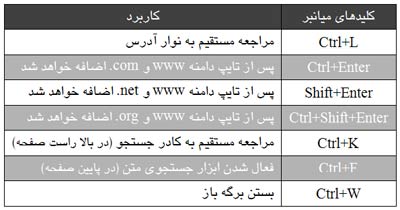
تهيه نسخه پشتيبان از تنظيمات
يکي از کارهاي مفيد و لازم تهيه نسخه پشتبان از اطلاعات و تنظيمات شخصي است. از اينرو توصيه ميکنيم، براي نگه داشتن تنظيمات موردنظرتان در فايرفاکس يک نسخه پشتيبان از آن تهيه کنيد.
به اين منظور فرمان Run را از منوي Start انتخاب کرده و عبارت زير را در آن تايپ نماييد:
حال در پوشه باز شده، پوشه ديگري وجود دارد که بايد آن را باز کرده و فايل prefs.js را بيابيد. اکنون يک کپي از اين فايل تهيه کرده و در جاي مطئمن نگهداريد. به اين ترتيب اگر روزي مشکلي براي مرورگرتان پيش آمد، با جايگزيني اين فايل در مسير ياد شده تنظيمات به حالت قبلي باز خواهد گشت.
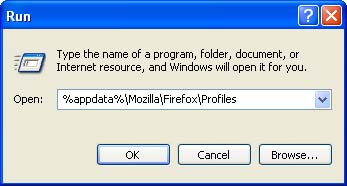
فايرفاکس بهينه!
سازندگان فايرفاکس اين مرورگر را بر مبناي اتصالهاي Dial-up بهينه کردهاند، به همين دليل اگر ارتباط اينترنتي شما Dial-up است، نيازي به اعمال تنظيمات خاصي نداريد. ولي اگر از اينترنتهاي پرسرعت مانند ADSL بهره ميبريد، پيشنهاد ميشود موارد ذکر شده را گام به گام اجرا نموده تا سرعت بارگذاري مرورگرتان را افزايش دهيد.
ابتدا با فشردن کليدهاي ترکيبي CTRL+L به نوار ابزار رفته و عبارت about:config را تايپ کنيد. اکنون صفحهاي مشاهده خواهيد کرد که با نوشتههاي زياد و متنوعي پر شده است. در ميان آنها عبارت Network.http. pipelining يافته ( براي انجام اين کار ميتوانيد آن را در قست Filter تايپ کنيد ) و روي آن كليك كنيد. همانطور که در شکل 2 ملاحظه ميکنيد کنار اين گزينه، عبارت True نمايش داده خواهد شد.
سراغ گزينه ديگري با نام network.http.pipelining.maxrequests رفته و روي آن دابل کليک نماييد. در اين جا بايد مقداري را كه به صورت پيش فرض 4 است به 15 تغيير دهيد.
اکنون عبارت network.http.proxy.pipelining را يافته و روي آن كليك کنيد. در اين هنگام فيلد انتهايي به صورت True در خواهد آمد. در جايي از صفحه راست كليك نموده (اگر گزينه خاصي روشن شود به هيچ عنوان ايراد ندارد) و از منوي New گزينه integer را انتخاب کنيد. حال عبارت nglayout.initialpaint.delay را تايپ و سپس در صفحه بعد عدد صفر را برگزيده و ok كنيد. با بستن مرورگر و اجراي مجدد آن تنظيمات مورد نظر اعمال خواهد شد.
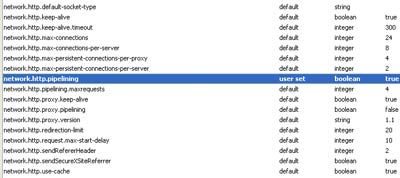
کاهش ميزان حافظه مورد نياز!
شايد با توجه به مشخصات سيستم فايرفاکس حافظه زيادي از کامپيوترتان اشغال ميکند. اگر چنين است بهتر است ميزان آن را کاهش دهيد تا هنگام کار با سيستم دچار مشکل خاصي نشويد. براي انجام اين کار ابتدا کليدهاي CTRL+L را فشرده و عبارت about:config را تايپ کنيد. اکنون به دنبال گزينه browser.cache.disk.capacity بگرديد. پس از يافتن روي آن کليک کرده و عدد موجود که 5000 است را بنا به نيازتان کاهش دهيد. دقت داشته باشيد کاهش بيش از اندازه اين عدد ممکن است عملکرد مرورگرتان را مختل سازد.
موتور جستجو جديد ايجاد کنيد
از ديگر امكانات جالب فايرفكس وجود 6 موتور جستجوگر در قسمت Search نوار آدرس است. شايد تمايل داشته باشيد به غير از گزينههاي موجود، موتورهاي جستجو ديگري را نيز به فهرست موجود اضافه کنيد. خوشبختانه اصلاً جاي نگراني نيست، زيرا صدها موتور جستجوگر ديگر در سايت موزيلا وجود دارد که با چند کليک ساده ميتوان آنها را به فهرست فايرفاکس اضافه کرد.
براي انجام اينکار روي فهرست جستجو (در قسمت بالا سمت راست) کليک کرده و گزينه Manage Search Engine List را انتخاب كنيد. اکنون صفحهاي باز خواهد شد که در آن نام جستجوگرهاي پيشفرض قابل ملاحظه است. با کليک بر روي Remove قادر به حذف هر يک از آنها خواهيد بود اما اگر مايليد تا گزينه جديدي را اضافه کنيد روي لينک Get more search engines کليک کرده تا وارد وبسايتي شويد كه فهرستي از موتورهاي جستجو را نمايش ميدهد. هر يک از موتورهاي موجود را که مايل بوديد ميتوانيد به ليست خود اضافه نماييد. براي انجام اينکار نيز تنها کافيست روي دکمه Add to FireFox که کنار تمامي گزينهها قرار دارد کليک کنيد. در صفحه باز شده، عبارت Start using it right away را فعال و Add را برگزينيد.
به اين ترتيب موتور جستجو به ليست اضافه خواهد شد.
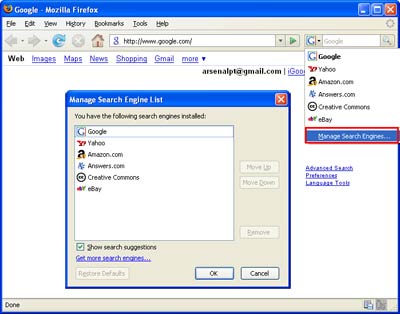
پسورد مادر
در تمامي مرورگرهاي اين امکان وجود دارد که پسوردهاي کاربران ذخيره شده و در مراجعات بعدي، بدون نياز به وارد کردن آنها به صفحه مورد نياز دسترسي پيدا کرد. اما اينکار خطرهاي امنيتي زيادي به همراه دارد، زيرا اگر روزي به سيستم دسترسي نداشته باشيد هر شخص ديگري ميتواند به تمامي صفحات شخصي شما دسترسي پيدا کند.
تکليف چيست؟ آيا بايد از خير اين امکان گذشت و دهها رمز و شناسه کاربري مختلف را حفظ کرد؟ خير! راه حل منطقي جالبي به نام Master Password وجود دارد که توسط آن ميتوان فقط با يک کلمه عبور وارد تمامي صفحات شد. مزيت اين روش در آن است که نيازي به حفظ کردن چندين و چند کلمه عبور نيست. براي فعال کردن اين امکان از صفحه اصلي مسير Tools\Options\Security را طي کرده و گزينه Use a master password را در حالت انتخاب قرار دهيد. سپس کلمه عبور مورد نظرتان را وارد کنيد.
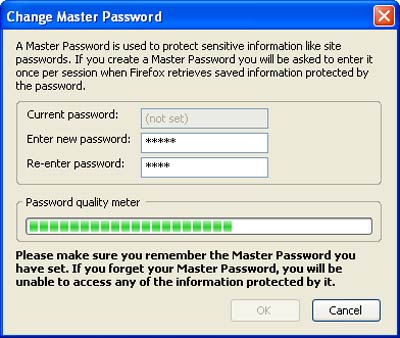
تهيه نسخه پشتيبان از صفحات مورد علاقه
يکي از قسمتهاي کاربردي در تمامي مرورگرها ذخيرهسازي صفحات مورد علاقه ( Favorites Pages ) است که در فايرفاکس با نام Bookmark شناخته ميشود. حال تصور کنيد اگر قرار باشد روزي سيستم عامل را عوض کنيد آيا مجبور خواهيد بود تا قيد تمامي آدرسهاي موجود در اين قست را بزنيد؟ مطمئناً چنين نخواهد بود، زيرا روش بسيار آساني براي تهيه نسخه پشتيبان وجود دارد. براي انجام اين کار کافيست از منوي اصلي برنامه مسير Bookmarks\Organize Bookmarks را طي کرده و در صفحه جديد از طريق منوي File، گزينه Export را برگزينيد. حال نامي براي فايلي مورد نظرتان در نظر بگيريد.
اگر مايل بوديد اين فايل را باز گردانيد و صفحات گذشته را در مرورگر جديدتان اضافه کنيد کافيست از همان مسير ياد شده گزينه Import را انتخاب کنيد.
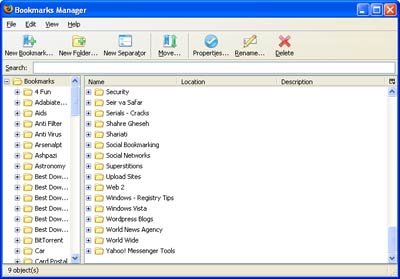
:: اگر به لینک غیر فعالی برخوردید یک دیدگاه ارسال کنید تا ظرف چند ساعت فایل دوباره آپلود بشود ::
راهنمای دانلود
1– جهت دریافت فایل های سایت حتما از نرم افزار IDM یا نرم افزار های مشابه استفاده نمایید.
2– جهت خارج کردن فایل های از حالت فشرده از نرم افزار WINRAR استفاده نمایید
3– با ثبت نظر خود میزان رضایت خود را از سایت و مطلب اعلام کنید
4– در صورت خرابی لینک دانلود مشکل را در قسمت نظرات همان پست اعلام کنید تا 48 ساعت بعد همکاران ما رسیدگی میکنند
.Copyright © 2012-2024 p30mororgar.ir All rights reserved
دیدگاهتان را بنویسید